Koptekst
In dit deel gaan we een logo en een menubalk toevoegen aan onze koptekst. De video geeft bijkomende uitleg omtrent het bijsnijden van het logo, het aanmaken van pagina’s, navigeren tussen de pagina’s binnen de Editor e.d.
LOGO TOEVOEGEN
- Klik op ‘Toevoegen’.
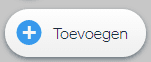 Dit is het derde icoontje aan de linkerkant.
Dit is het derde icoontje aan de linkerkant. - Dan, ‘Afbeelding‘
- Mijn uploads.
- Mijn afbeeldingen.
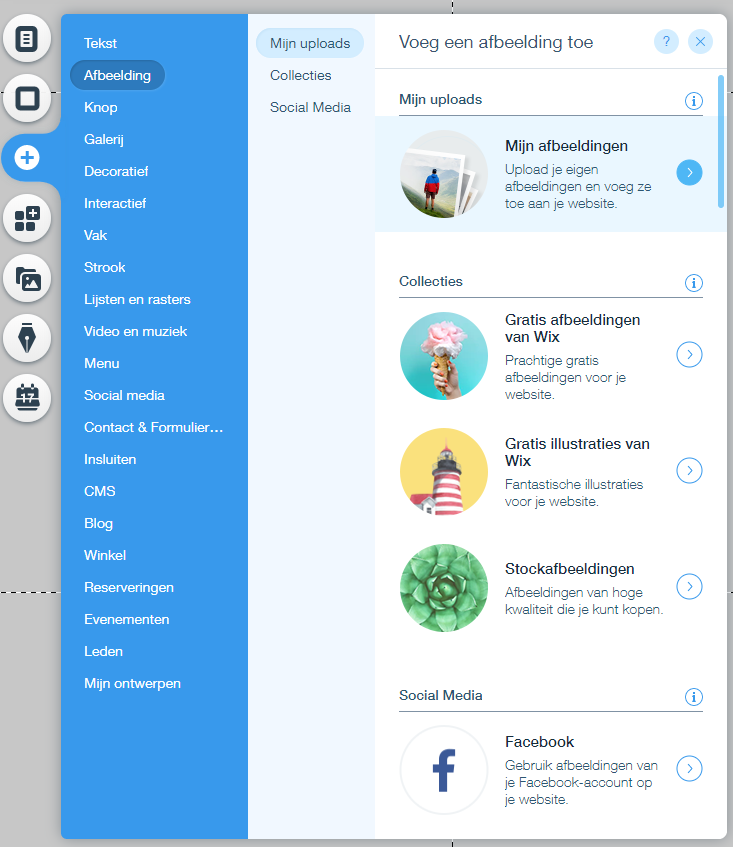
- Blader dan naar de plaats waar jouw logo staat en upload het naar jouw Site bestanden.
- Klik op ‘Toevoegen aan pagina‘.
Het logo verschijnt in het middengedeelte van de pagina. - Sleep het logo naar de koptekst, tot de vermelding
 verschijnt.
verschijnt.
ALS HET LOGO TE GROOT IS OM IN DE KOPTEKST TE PASSEN MOET JE HET FORMAAT VAN HET LOGO of VAN DE KOPTEKST AANPASSEN. ANDERS LUKT HET NIET EN BLIJFT JOUW LOGO IN DE MIDDENSECTIE. (zie video)
ZIJ DIE GEEN LOGO HEBBEN KUNNEN EEN KIJKJE NEMEN OP
https://nl.wix.com/logo/maker.
Hier heb je de mogelijkheid om een eigen logo aan te maken. Deze topic zal eveneens aan bod komen tijdens de uitbreiding van deze workshop.
MENU TOEVOEGEN
- Klik opnieuw op ‘Toevoegen’.
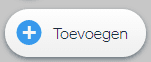
- Zoek ‘Menu‘ in de blauwe balk met opties. Je hebt dan de keuze uit verschillende soorten menu’s: Horizontal, verticale en ankermenu’s.
- Kies een menu dat je mooi vindt uit de ‘Horizontale menu’s‘. Je kan het naar jouw pagina slepen en nadien vastmaken aan de bovenkant door het naar de koptekst te slepen. Weet dat je lay-outmatig nog aanpassingen kan uitvoeren op het menu dat je geselecteerd hebt.
MOMENTEEL IS HIER ENKEL ‘HOME’ ZICHTBAAR IN HET MENU,
WANT WE HEBBEN NOG MAAR 1 PAGINA…
Om het menu aan te passen, moeten we meerdere pagina’s toevoegen.
- Zorg dat het menu dat je net hebt toegevoegd geselecteerd is.
- Klik op ‘Menu beheren’
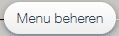 en zie hoe aan de zijkant de eerste picto openklapt.
en zie hoe aan de zijkant de eerste picto openklapt. 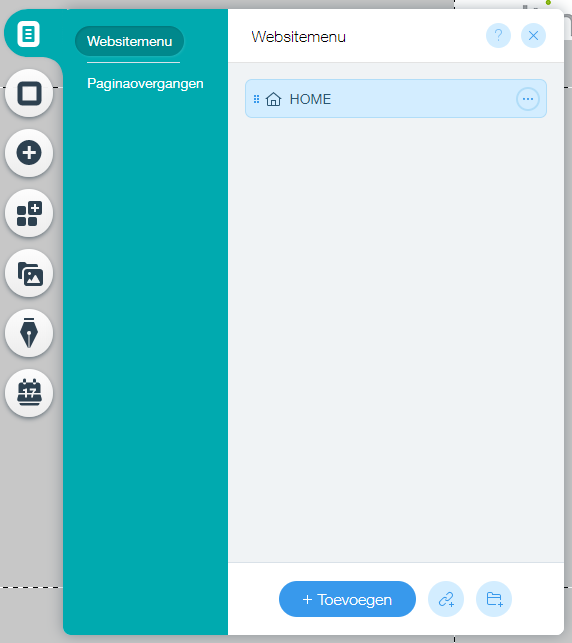
- Door op
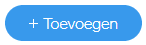 te klikken maak je een nieuwe pagina aan.
te klikken maak je een nieuwe pagina aan.
Zie hoe de ‘Nieuwe pagina’ eveneens toegevoegd wordt aan het menu. - Klik op de 3 bolletjes naast de paginanaam. Hier kan je de naam wijzigen, de pagina verbergen in het menu, subpagina’s aanmaken of de pagina opnieuw verwijderen.
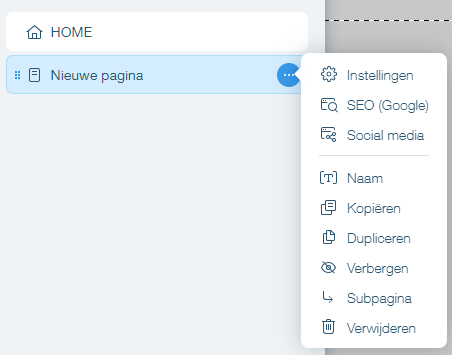
- Geef de pagina een betekenisvolle naam.
NAVIGEREN BINNEN DE EDITOR
Navigeren tussen de verschillende pagina’s van de website is, binnen de Editor, niet hetzelfde als navigeren op de eigenlijke website. Door de menubalk te selecteren kan je niet wisselen tussen de verschillende pagina’s. Hoe doe je dat dan wel?
- Zorg dat het menu dat je net hebt toegevoegd geselecteerd is.
- Klik op ‘Navigeren’
 en zie hoe boven, naast het logo van Wix, een menu openklapt.
en zie hoe boven, naast het logo van Wix, een menu openklapt. 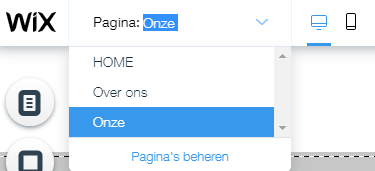
Hier kan je dan de pagina kiezen waarop je aanpassingen wilt doen.